Konfigurera tjänst-till-tjänst-autentisering
Denna artikel beskriver hur du konfigurerar autentisering tjänst-till-tjänst (S2S) i Microsoft Dynamics 365 Commerce för säkra anrop till API:er ("application programming interfaces"; programmeringsgränssnitt för program) för värderingar och granskningar.
Dynamics 365 Commerce erbjuder klassificeringar och recensioner som en flerkanalslösning. Med den här lösningen kan du komma åt service-API:er från utanför Commerce så att olika uppgifter kan utföras. Uppgifterna inkluderar import av värderingar och granskningar från ditt externa system till Commerce, samt export av värderingar och granskningar från Commerce. Om du vill låta Commerce anropa tjänste-API:er för värdering och granskning på ett säkert sätt måste du först konfigurera S2S-autentisering genom att slutföra procedurerna i denna artikel.
Lägga till en ny appregistrering
Innan du lägger till en ny appregistrering måste du skapa ett program med hjälp av Azure-portal. Om du vill registrera ett program i Microsoft Entra och aktivera autentiseringen följer du stegen i Använd Microsoft Entra ID med ett anpassat anslutningsprogram i Power Automate.
Samla in följande ID från Azure-portal. Du behöver dessa ID:n i stegen som följer.
- Klientprogram-ID
- Klientkatalog-ID (innehavare)
För att lägga till ny appregistrering till en sida i Commerce webbplatsskaparen.
Gå till Start > Recensioner > Inställningar.
Under S2S-autentisering (Service-to-Service), välj Hantera.
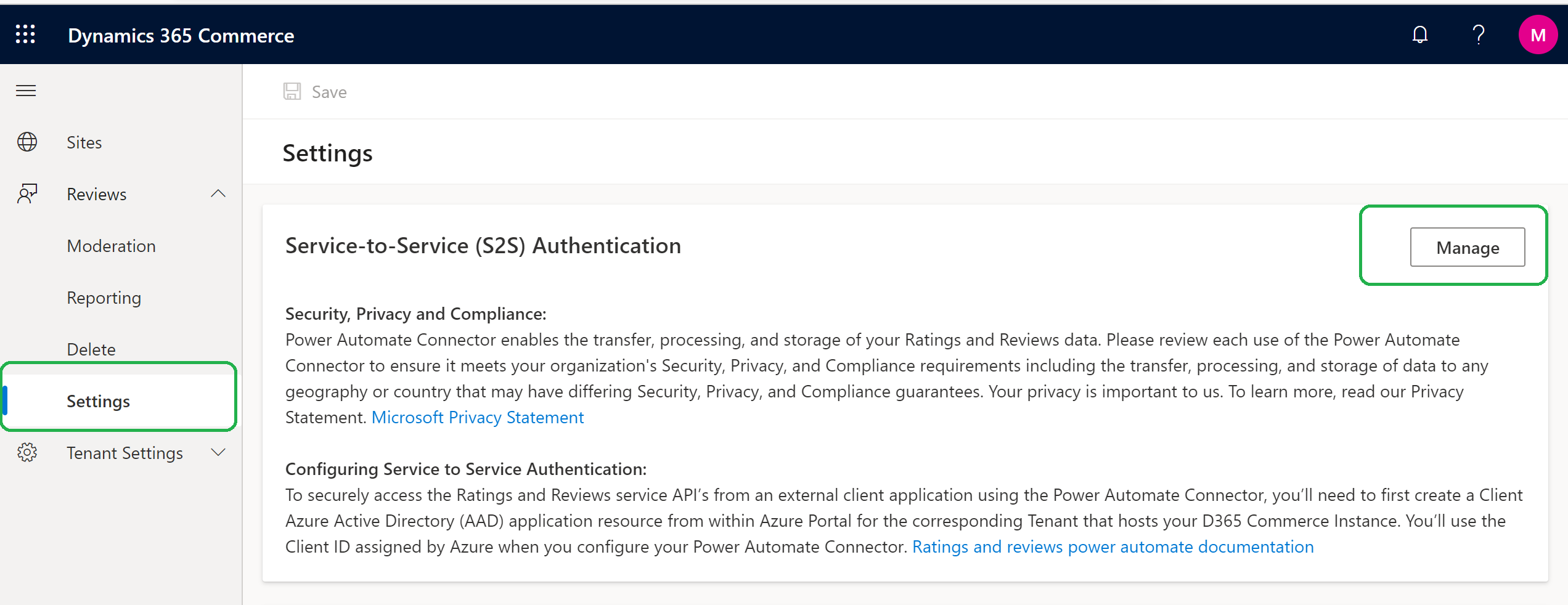
I rutan S2S apposter som visas till höger, välj Lägg till en ny S2S appregistrering.
I dialogrutan Lägg till S2S appost anger du följande nödvändiga information. Använd värdena från din Azure-programregistrering.
- Namn – Ange namnet på ditt program (till exempel Fabrikam-appen).
- Klientapp-ID– Ange applikations-ID (till exempel 00000000-0000-0000-0000-000000000000).
- Katalog-ID (klientorganisation)– Ange katalog-ID (till exempel). 00000000-0000-0000-0000-000000000000
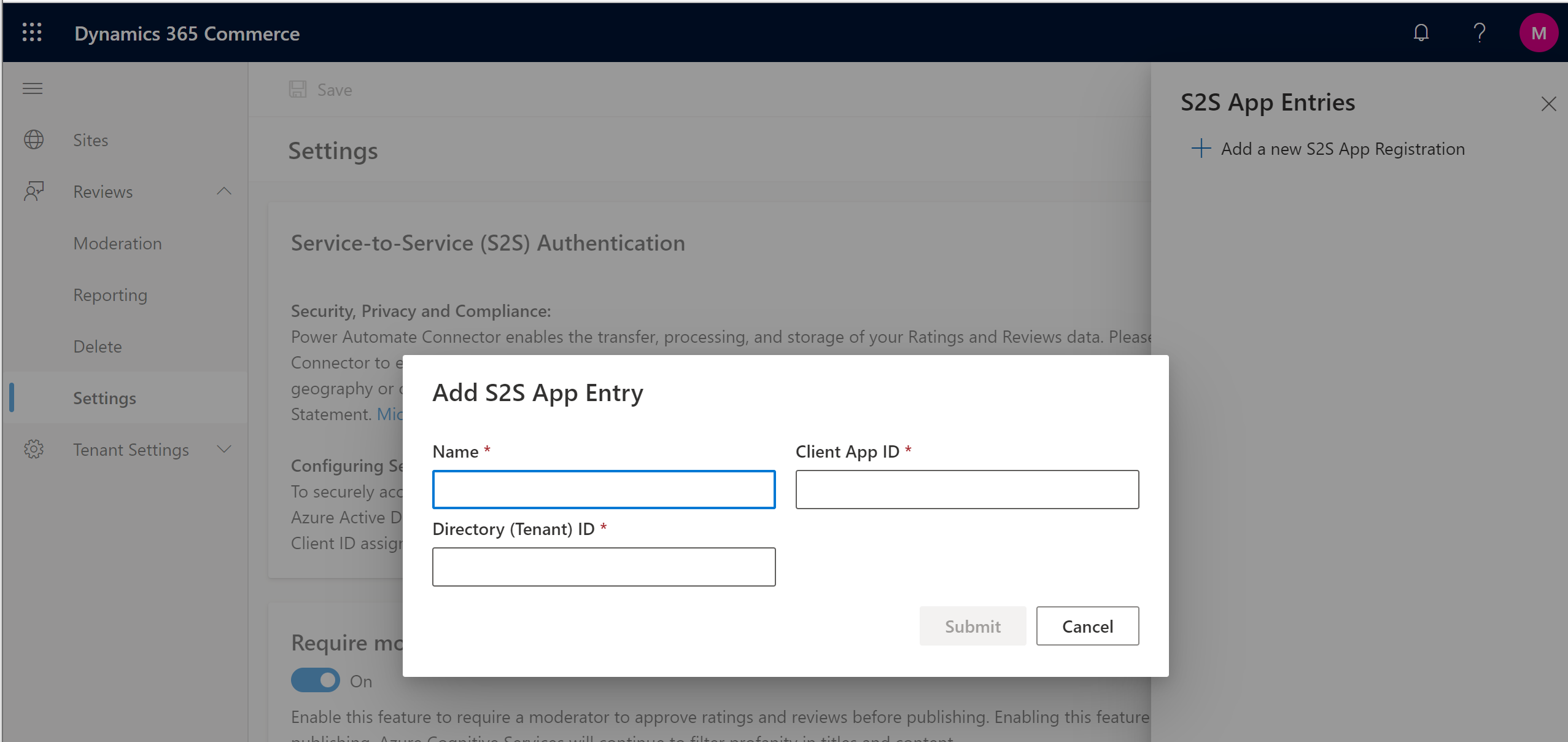
Välj skicka. Namnet på din app ska visas i listan på sidan S2S apposter.
Stäng fönstret S2S apposter.
Välj Spara.
Redigera en befintlig appregistrering
För att redigera en befintlig appregistrering till en sida i Commerce webbplatsskaparen.
- Gå till Start > Recensioner > Inställningar.
- Under S2S-autentisering (Service-to-Service), välj Hantera.
- I fönstret S2S-apposter väljer du symbolen symbol bredvid posten som du vill redigera.
- Uppdatera värdena i fälten Namn, Klientapp-ID och Katalog-ID (innehavare) efter behov.
- Välj skicka.
- Stäng fönstret S2S apposter.
- Välj Spara.
Ta bort en befintlig appregistrering
För att ta bort en befintlig appregistrering till en sida i Commerce webbplatsskaparen.
- Gå till Start > Recensioner > Inställningar.
- Under S2S-autentisering (Service-to-Service), välj Hantera.
- I fönstret S2S-apposter väljer du symbolen papperskorgsymbolen bredvid posten som du vill ta bort. Posten tas bort från listan.
- Stäng fönstret S2S apposter.
- Välj Spara.
Ytterligare resurser
Översikt över omdömen och recensioner
Välj att använda omdömen och recensioner
Hantera omdömen och recensioner
Konfigurera omdömen och recensioner
Synkronisera produktklassificeringar
Aktivera manuell publicering av omdömen och recensioner genom en moderator